iPhone 또는 iPad에서 인쇄하는 것은 문서를 휴대폰에서 내 손으로 가져올 수 있는 편리한 방법입니다. 어떤 사람들은 인쇄를 위해 컴퓨터로 문서를 보내지만, 이 단계를 건너뛰고 iPhone 또는 iPad에서 바로 인쇄할 수 있습니다.
이렇게 하려면 iPhone에 프린터를 추가하기만 하면 됩니다. 간단하고 매우 편리합니다. 한 번도 해보지 않으셨다면 따라 해보시면 방법을 알려드리겠습니다.
iPhone 또는 iPad에 AirPrint 지원 프린터를 추가하는 방법
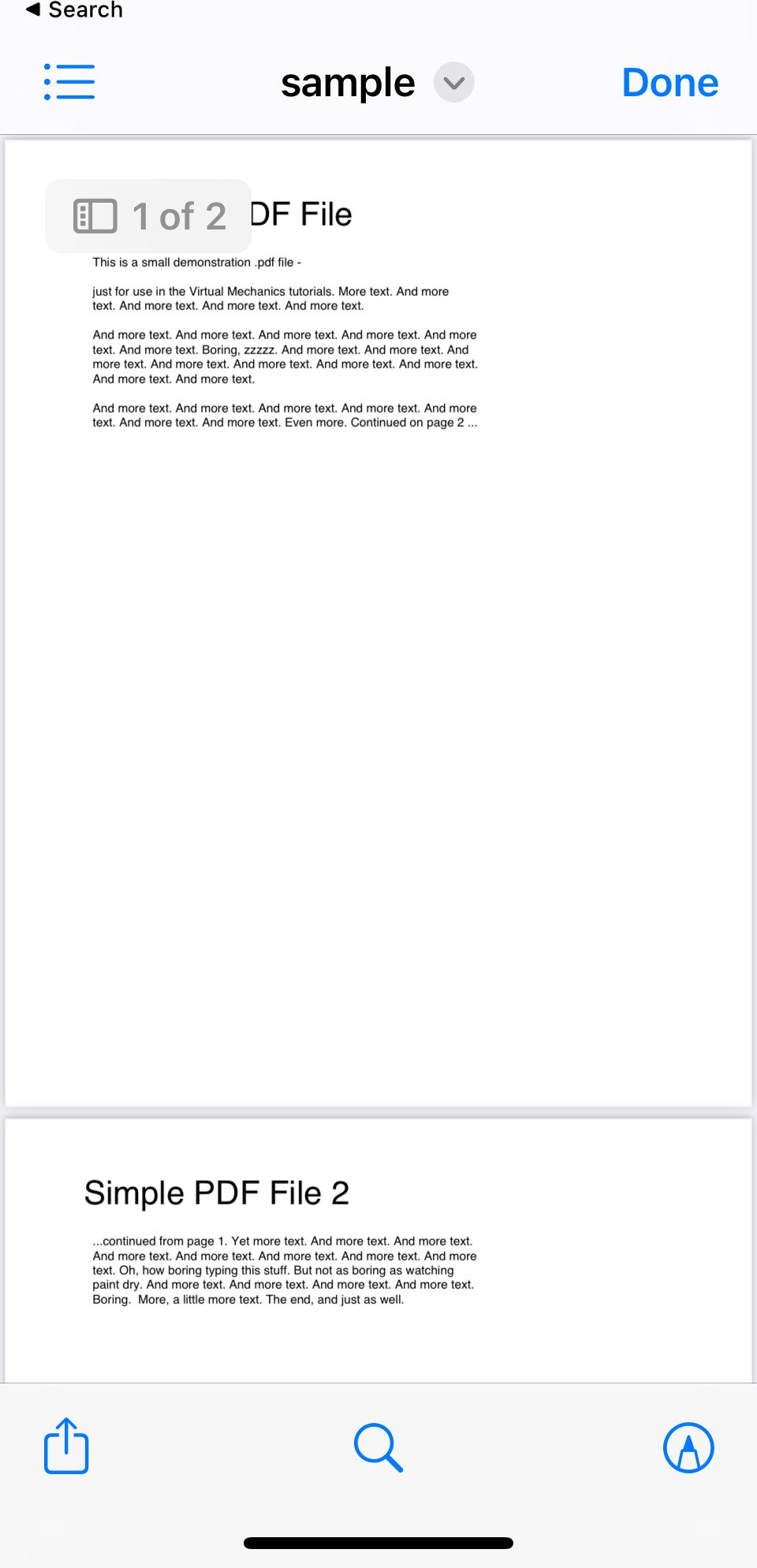
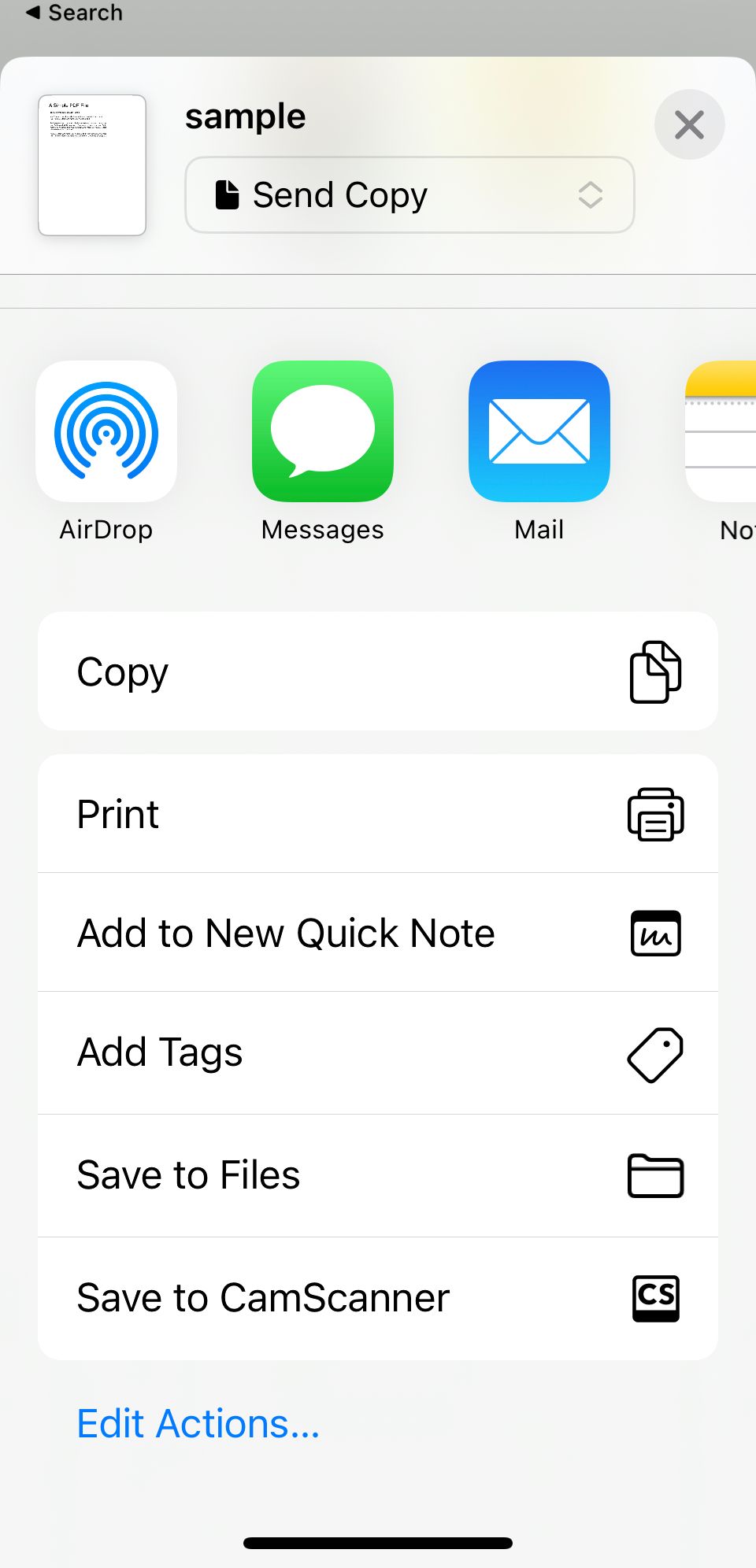
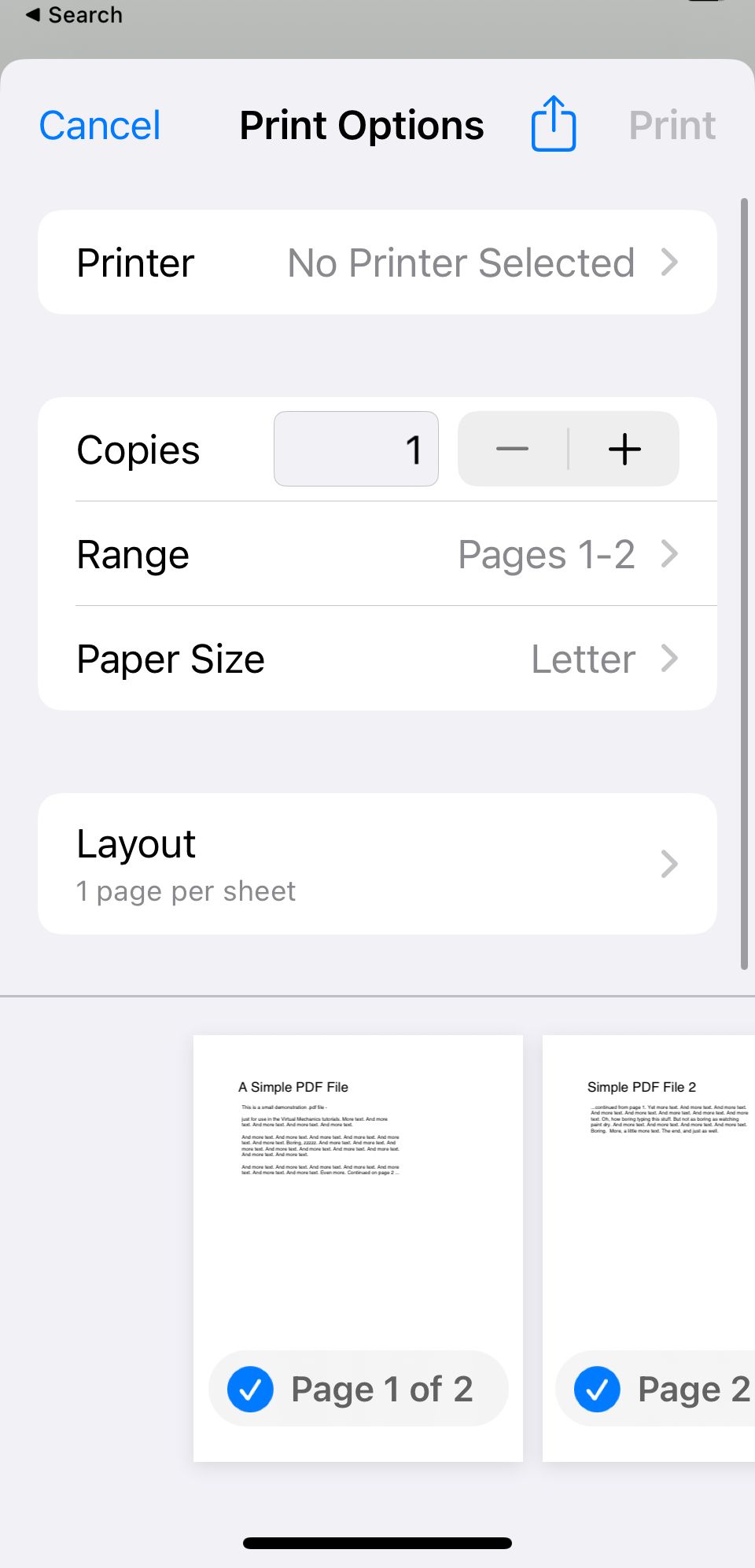
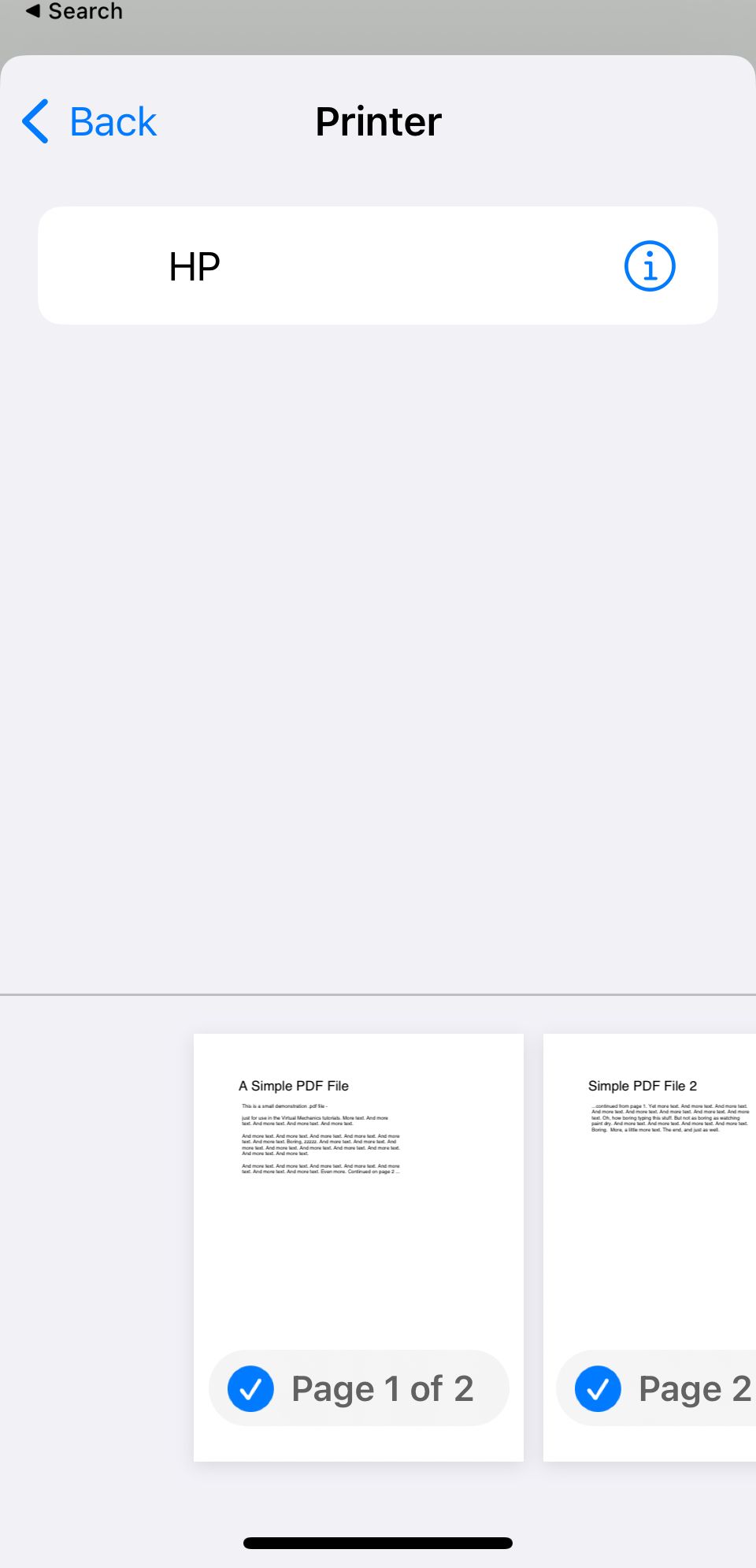 닫기
닫기
AirPrint는 대부분의 Apple 장치에서 지원되는 프린터로 쉽게 인쇄할 수 있는 기능입니다. 오늘날 많은 프린터가 AirPrint를 지원하지만, 사용 중인 프린터가 AirPrint를 지원하는지 확인하는 것이 좋습니다.
그런 다음 iPhone 또는 iPad에 AirPrint 프린터를 추가하려면 인쇄하려는 문서나 사진을 열고 화면 왼쪽 하단에 있는 공유 아이콘을 탭하기만 하면 됩니다.
그런 다음 iOS 공유 시트에서 아래로 스크롤하여 인쇄를 탭합니다. 이제 프린터를 탭하여 AirPrint 지원 프린터 목록을 확인합니다. 프린터를 선택하기만 하면 즉시 인쇄할 수 있습니다.
iPhone 또는 iPad는 AirPrint 지원 프린터를 자동으로 인식합니다. 그러나 이 기능을 사용하려면 프린터가 iPhone 또는 iPad와 동일한 Wi-Fi 네트워크에 연결되어 있어야 합니다.
지원되지 않는 프린터를 iPhone 또는 iPad에 추가하는 방법
프린터가 AirPrint를 지원하지 않는 경우 현재로서는 iPhone 또는 iPad에 프린터를 직접 추가할 수 없습니다.
하지만 희망이 사라진 것은 아닙니다. AirPrint 지원 프린터 없이 인쇄할 수 있는 몇 가지 옵션이 있습니다. 예를 들어 특정 프린터용 타사 앱을 다운로드할 수 있습니다. 그런 다음 해당 앱을 통해 iPhone 또는 iPad에서 인쇄할 문서를 전송할 수 있습니다.
AirPrint를 사용하지 않고도 인쇄할 수 있는 다른 타사 앱을 사용할 수도 있습니다. AirPrint 지원 프린터가 없는 경우 iPhone 또는 iPad에서 인쇄하는 방법에 대한 가이드를 따르세요.
Apple은 AirPrint가 없는 프린터를 지원하나요?
많은 구형 프린터가 AirPrint를 지원하지 않지만, Apple이 이러한 프린터에 지원을 추가할 가능성은 거의 없습니다. Apple은 유명한 회사이기 때문에 프린터 회사들이 AirPrint 지원을 계속 추가할 가능성이 더 높습니다.
지금은 구형 프린터로 인쇄하는 것이 불편하지만 앞으로는 모든 프린터에 AirPrint가 지원될 것이 거의 확실합니다.